Anhdv Boot 2020 đã được phát hành với nhiều sự thay đổi so với các phiên bản trước. Những thủ thuật dưới đây sẽ giúp bạn làm chủ Anhdv Boot.
Nội dung bài viết
- 1 Lỗi không hiển thị ứng dụng trên WinPE
- 2 Máy Asus, Lenovo bị lỗi không vào Anhdv Boot
- 3 Làm gì khi Anhdv Boot không hiện đủ Menu Boot
- 4 Cách chạy ứng dụng Anhdv Boot trên Windows
- 5 Cách ẩn hiện phân vùng Boot trên Anhdv Boot 2020
- 6 Cách chạy Win8PE Lite trên Anhdv Boot 2020
- 7 Cách khắc phục lỗi một số máy không hiển thị menu USB UEFI
- 8 Cách cài Driver VGA cho WinPE Anhdv Boot
- 9 Cách đưa màn hình trong WinPE về độ phân giải tối đa
Lỗi không hiển thị ứng dụng trên WinPE
Khi vào WinPE của Anhdv Boot 2020 mà không hiện đủ ứng dụng trên Desktop thì bạn cần làm các bước sau:
- Vào My computer xem có USB trong danh sách hay không, nếu không cần cắm lại USB.
- Nếu có USB trong danh sách thì xem ở phân vùng USB-BOOT có mục Apps, trong đó có file Apps.wim hay không? Nếu có thì chỉ cần chạy Fix Shortcut ở Desktop là giải quyết được vấn đề.
Máy Asus, Lenovo bị lỗi không vào Anhdv Boot
Anhdv Boot 2020 đã hỗ trợ tốt một số dòng mày kén Boot như Asus, Lenovo. Tuy nhiên, có thể còn một số máy lỗi không boot USB/HDD Anhdv. Cách giải quyết là chạy 1 click và chọn thay đổi Bootloader.
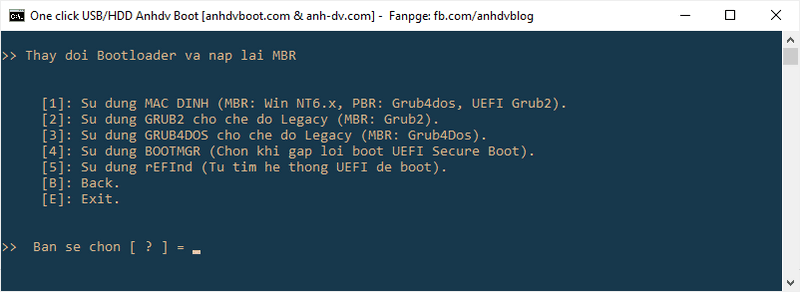
Nhập 4 để chuyển sang dùng Bootloader BOOTMGR để tương thích tốt hơn.
Làm gì khi Anhdv Boot không hiện đủ Menu Boot
Nếu gặp trường hợp USB/HDD Anhdv Boot không hiện đủ Menu Boot. Hay vào Linux, Antivirus mà không thấy gì mặc dù đã có gói mở rộng. Thì bạn cần vào Bios và tắt Secure Boot đi nhé.
Nói chung, nên tắt Secure Boot nếu dùng các gói mở rộng Linux, Antivirus.
Cách chạy ứng dụng Anhdv Boot trên Windows
Mời bạn xem bài hướng dẫn ở đây
Cách ẩn hiện phân vùng Boot trên Anhdv Boot 2020
Trước tiên, mình nói về vấn đề USB trên Windows trước. Từ bản Windows 10 Version 1703 trở về đây thì Microsoft cho phép hiển thị nhiều phân vùng USB cùng lúc (trước đó chỉ cho phép USB hiển thị được 1 phân vùng). Thế nên, các bạn đừng thăc mắc tại sao cắm USB vào Windows 7 máy chỉ hiện thị 1 phân vùng.
Ở phiên bản 1 click 2020 mình để cho phân vùng USB-BOOT ẩn trên Windows 10 từ 1703 trở lên. Còn ở Windows 7, 8.1 hay windows 10 từ 1607 trở xuống thì khi tạo boot xong phân vùng USB-BOOT sẽ hiện lên. Muốn hiện phân vùng usb-data lên thì dùng bootice ở mục Tools thư mục Anhdv boot 2020 sau giải nén. Xem hình ảnh kèm ở mục Tools hay hướng dẫn dưới đây.

Nếu bị lỗi hiển thị phân vùng USB-Boot thì có 2 cách để khắc phục, trước tiên là dùng tool 1 click Anhdv Boot 2020:
Chọn 5 để sửa lỗi, sau đó rút USB ra cắm lại để kiểm tra. Nếu vẫn không ẩn thì nhập N (xem hình đầu tiên).
Cách ẩn hiện phân vùng Boot thứ 2 là dùng phần mềm Bootice (ở mục Tool folder Anhdv Boot 2020). Chọn thẻ Physical disk > Parts Manage
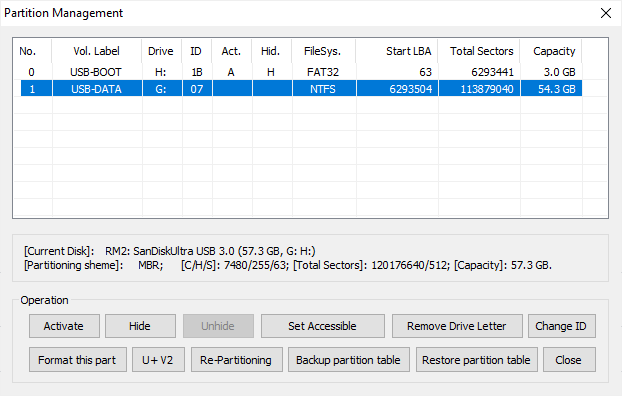
Theo mặc định USB sẽ hiển thị phân vùng USB-DATA trên Windows 10 Version 1703 trở lên. Còn trên Windows 10 Version 1703 trở xuống, Windows 7 và 8.1 sẽ hiển thị phân vùng USB-BOOT. Như mặc định này USB Anhdv Boot sẽ đầy đủ tính năng. Nếu ẩn phân vùng USB-BOOT trên Windows 7, 8 sẽ không boot UEFI một số máy.
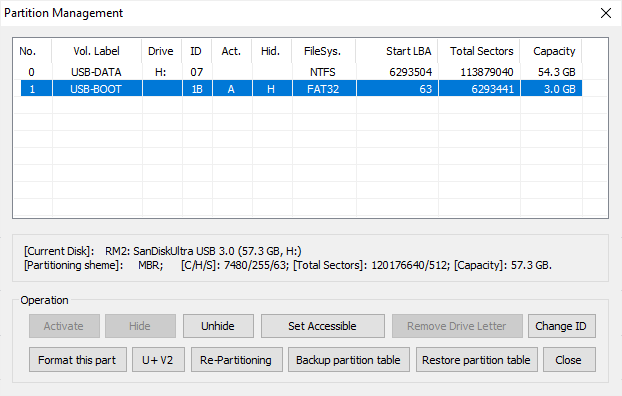
Muốn ẩn lại phân vùng USB-BOOT thì chọn USB-DATA rồi bấm Set Accessible. USB sẽ về trang thái như hình 3.
Cách chạy Win8PE Lite trên Anhdv Boot 2020
Win8PE Lite là phiên bản PE mới trong gia đình WinPE Anhdv Boot. 8PE Lite dùng cho máy cấu hình yếu hay load PE khác rất chậm. Bạn cứ coi 8PE Lite như Mini XP nhưng giao diện đẹp hơn là được.
Win8PE Lite ưu thế load cực nhanh (có 17MB), nhưng nhược điểm chỉ chạy khi phân vùng BOOT hiện lên. Và khi vào Win8PE Lite thì chỉ phân vùng USB-BOOT hiện lên, phân vùng USB-DATA sẽ ẩn.
Tóm lại: Chạy 1 click để hiện USB hoặc dùng Bootice thì thiết lập như hình 4 ở trên. phân vùng USB-BOOT sẽ hiển thị ở trên phân vùng USB-DATA. Cần thiết ẩn USB-BOOT trên Windows 10 thì nhấp USB-BOOT và chọn Remove Drive Letter.
Nếu gặp máy tính không hiện Menu Boot UEFI mặc dù máy hỗ trợ (nư máy mainboard Chipset Q67, H81, B85 …). Thì chỉ cần hiện phân vùng BOOT lên, tức thiết lập như hình số 4 ở trên.
Cách cài Driver VGA cho WinPE Anhdv Boot
Anhdv Boot 2020 đã hỗ trợ cài Driver VGA, cách sử dụng như sau:
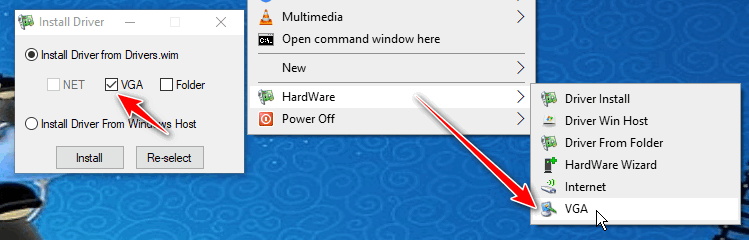
Nhấp phải chuột phải vào desktop > Hardware > VGA. Hoặc chọn VGA với công cụ Driver Install trên Desktop.
Cách đưa màn hình trong WinPE về độ phân giải tối đa
Để đảm bảo cho WinPE trong Anhdv Boot 2020 tương thích mọi loại màn hình thì mình phải để độ phân giải mặc định 1024×768. Nếu bạn cần độ phân giải cao hơn thì chạy công cụ Fix Display trên Desktop.
Một số máy khi ở chế độ UEFI với Secure Boot có thể độ phân giải màn hình chỉ là 800×600. Thử cài đặt driver VGA bằng Driver Install ở Desktop.






